Dirt Rally to symulator wyścigów opracowany i opublikowany przez Code Masters na Microsoft Windows i PS4 oraz Xbox One. Później, po wydaniu, trafił na Linuksa i Mac OS. Oto, jak możesz grać na komputerze z systemem Linux.

Przygotowanie Dirt Rally do działania w systemie Linux
Dirt Rally to natywna gra wideo dla Linuksa , która działa na platformie naprawdę dobrze, więc nie ma potrzeby majstrować przy narzędziach Wine lub Proton. Jednak zanim będziesz mógł grać w tę grę, musisz uruchomić aplikację Steam na komputerze z systemem Linux, ponieważ nie została ona wydana jako samodzielna gra.
Aby aplikacja Steam działała na komputerze z systemem Linux, musisz otworzyć okno terminala na pulpicie. Naciśnij Ctrl + Alt + T na klawiaturze, aby otworzyć okno terminala. Alternatywnie uruchom okno terminala, wyszukując „Terminal” w menu aplikacji.
Gdy okno terminala jest otwarte i gotowe do użycia, instalacja jest gotowa do rozpoczęcia. Postępuj zgodnie z poniższymi instrukcjami instalacji z wiersza poleceń, aby uruchomić aplikację Steam.
Ubuntu
Użyj następującego polecenia apt install, aby skonfigurować Steam na komputerze Ubuntu.
Sudo apt zainstaluj steam
Debiana
Aby Steam działał na Debianie, zacznij od pobrania najnowszego pakietu Steam DEB na swój komputer. Uruchom polecenie wget , aby pobrać najnowszą wersję Steam na swój komputer.
wget https://steamcdn-a.akamaihd.net/client/installer/steam.deb
Po pobraniu najnowszej wersji Steam na swój komputer uruchom dpkg polecenie, aby skonfigurować Steam na Debianie.
sudo dpkg -i steam.deb
Po skonfigurowaniu Steam na komputerze uruchom polecenie apt-get install -f, aby naprawić wszelkie problemy z zależnościami, które mogły wystąpić podczas procesu instalacji.
sudo apt-get install -f
Arch Linuksa
Aby skonfigurować Steam w Arch Linux, zacznij od skonfigurowania repozytorium oprogramowania „multilib”. To repozytorium musi być włączone, aby zainstalować aplikację Steam. Otwórz plik /etc/pacman.conf w edytorze tekstu (jako root).
Po otwarciu edytora tekstu znajdź wiersz repozytorium oprogramowania „multilib” i usuń symbol #. Następnie usuń symbol # z linii bezpośrednio poniżej. Na koniec wyjdź z edytora i uruchom polecenie pacman -Syy .
sudo pacman -Syy
Aplikacja Steam jest gotowa do zainstalowania z włączonym repozytorium oprogramowania „multilib”. Aby działał na twoim komputerze, uruchom polecenie pacman -S .
sudo pacman -S steam
Fedora/OpenSUSE
Fedora i OpenSUSE mają aplikację Steam dołączoną do repozytoriów oprogramowania od razu po wyjęciu z pudełka. Jednak wersja Steam Flatpak zwykle działa lepiej w tych systemach operacyjnych, dlatego zalecamy zamiast tego postępować zgodnie z tymi instrukcjami.
Flatpak
Konfigurowanie Steam jako Flatpak jest dostępne w większości systemów operacyjnych Linux. Aby rozpocząć instalację, włącz środowisko wykonawcze Flatpak na swoim komputerze. Gdy środowisko wykonawcze jest uruchomione, uruchom dwa polecenia, aby aplikacja Steam działała na twoim komputerze.
flatpak remote-add --if-not-exists flathub https://flathub.org/repo/flathub.flatpakrepo
flatpak zainstaluj flathub com.valvesoftware.Steam
Po uruchomieniu i uruchomieniu Steam w systemie Linux otwórz go. Następnie postępuj zgodnie z poniższymi instrukcjami krok po kroku, aby uruchomić Dirt Rally w systemie Linux.
Krok 1: Po otwarciu Steam znajdź przycisk „Sklep” i kliknij go, aby uzyskać dostęp do Sklepu Steam. Po załadowaniu sklepu Steam znajdź pole wyszukiwania i kliknij je myszą.

Po kliknięciu pola wyszukiwania wpisz w nim „Dirt Rally” i naciśnij klawisz Enter . Po naciśnięciu klawisza Enter Steam wyświetli wyniki wyszukiwania.
Krok 2: Przejrzyj wyniki wyszukiwania Steam dla „Dirt Rally”. Po zlokalizowaniu gry kliknij na nią. Gdy wybierzesz „Dirt Rally”, załaduje się strona gry w sklepie Steam.
Na stronie sklepu Dirt Rally Steam poszukaj zielonego przycisku „Dodaj do koszyka” i kliknij go myszą. Po wybraniu tego przycisku dodasz Dirt Rally do swojego koszyka Steam.
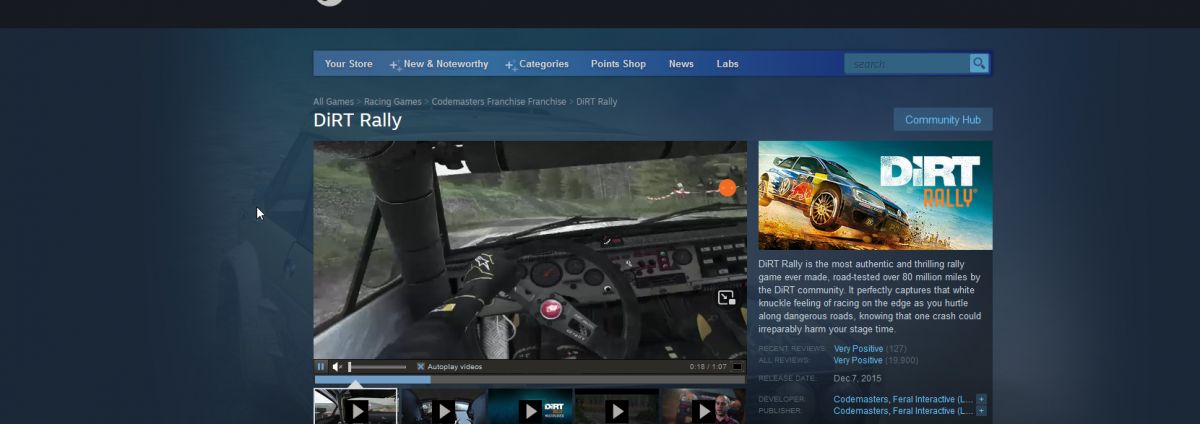
Krok 3: Kliknij ikonę koszyka Steam, aby uzyskać dostęp do koszyka Steam. Po wejściu do koszyka Steam przejdź przez proces zakupu gry dla swojego konta. Po zakupie gry kliknij przycisk „Biblioteka”, aby uzyskać dostęp do biblioteki gier Steam.
Krok 4: Po wybraniu przycisku „Biblioteka” przejrzyj swoją kolekcję gier i znajdź „Dirt Rally”, klikając pole wyszukiwania w obszarze „Biblioteka” Steam. Po znalezieniu gry znajdź niebieski przycisk „ZAINSTALUJ” i kliknij go, aby pobrać i zainstalować grę na komputerze.

Krok 5: Po zakończeniu pobierania Dirt Rally na komputer niebieski przycisk „INSTALL” zmieni się w zielony przycisk „PLAY”. Wybierz ten przycisk „GRAJ”, aby załadować grę na komputerze.



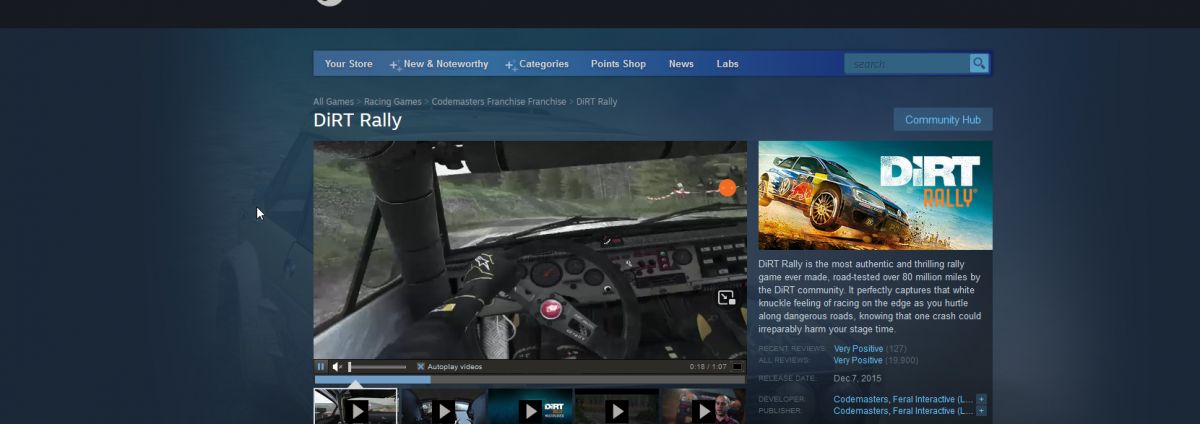

![Pobierz symulator lotu FlightGear za darmo [Baw się dobrze] Pobierz symulator lotu FlightGear za darmo [Baw się dobrze]](https://tips.webtech360.com/resources8/r252/image-7634-0829093738400.jpg)






![Jak odzyskać utracone partycje i dane z dysku twardego [Poradnik] Jak odzyskać utracone partycje i dane z dysku twardego [Poradnik]](https://tips.webtech360.com/resources8/r252/image-1895-0829094700141.jpg)